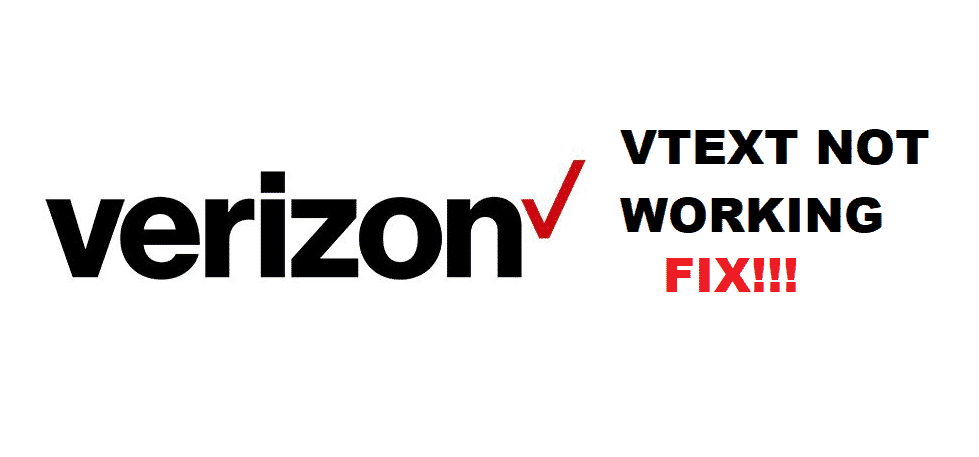Mục lục
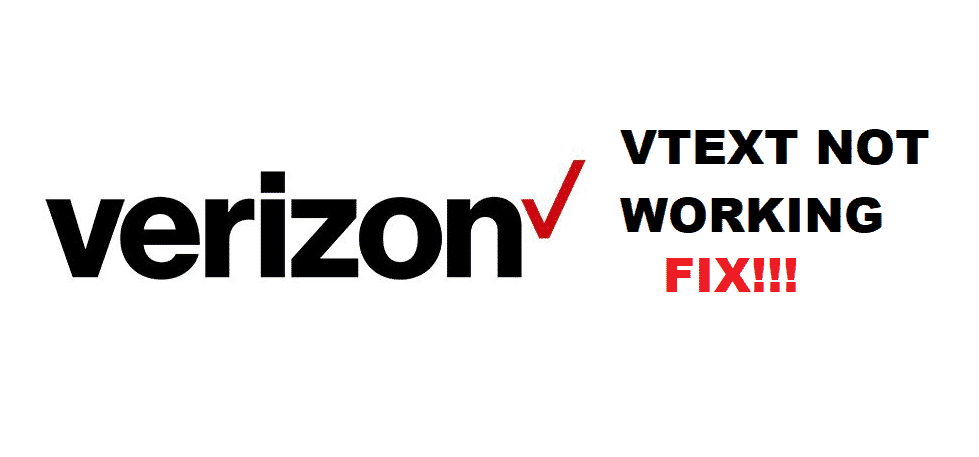
vtext không hoạt động
Verizon chắc chắn là nhà cung cấp dịch vụ mạng hàng đầu hiện có và đã trở thành nhà cung cấp dịch vụ mạng được yêu thích với các dịch vụ cao cấp. Theo cách tương tự, họ đã thiết kế nhiều gói và kế hoạch khác nhau để đáp ứng nhu cầu đa dạng của người dùng. Ngoài ra, họ đã thiết kế tính năng nhắn tin riêng tư, được gọi là vText. Với tính năng này, bạn có thể nhận và gửi tin nhắn, bất kể trạng thái. Tuy nhiên, nếu vText không hoạt động, chúng tôi đã thêm các phương pháp khắc phục sự cố trong bài viết này!
Cách khắc phục vText không hoạt động?
1. Âm lượng tin nhắn
Trong trường hợp bạn không thể sử dụng vText, bạn nên kiểm tra âm lượng tin nhắn của mình. Đó là bởi vì vText không có hỗ trợ cho số lượng tin nhắn lớn ngoài kia. Vì vậy, nếu bạn phải gửi số lượng lớn tin nhắn, vText sẽ không phù hợp với bạn. Như đã nói, bạn có thể sử dụng tính năng tin nhắn doanh nghiệp.
2. Sự cố máy chủ
Trên hết, bạn cần có kết nối máy chủ tốt nhất nếu bạn cần gửi và nhận thư mà không gặp bất kỳ sự cố nào. Vì vậy, nếu vText không hoạt động và bạn không thể gửi và nhận tin nhắn, có nhiều khả năng bạn đã thực hiện các thay đổi đối với cài đặt máy chủ hoặc thiết bị. Như đã nói, bạn cần đặt tất cả các cài đặt về mặc định.
3. Đặt lại điện thoại
Dành cho những ai đang gặp khó khăn trong việc gửi và nhận tin nhắnthông qua ứng dụng vText, bạn luôn có thể thử đặt lại điện thoại. Đầu tiên, bạn cần nhấn nút nguồn cho đến khi màn hình tắt. Ngoài ra, bạn có thể nhấn và giữ nút giảm âm lượng và nút nguồn để tắt điện thoại. Sau khi điện thoại khởi động lại, vấn đề về tính năng tin nhắn sẽ được xử lý.
Xem thêm: IPDSL là gì? (Giải thích)4. Bật Cài đặt SMS
Bất cứ khi nào gặp sự cố về tính năng vText, bạn cần bật tính năng “Gửi dưới dạng SMS”. Với các cài đặt này, tin nhắn sẽ được gửi ngay cả khi vText không hoạt động. Trong trường hợp này, bạn cần mở cài đặt, chuyển đến phần tin nhắn và bật tùy chọn “Gửi dưới dạng SMS”. Sự thay đổi trong cài đặt này sẽ đảm bảo rằng các tin nhắn đang được gửi và nhận.
5. Bật Gửi & Cài đặt nhận
Xem thêm: 4 Cách Vào Internet Trên Máy Tính Bảng Không Cần WifiTrong trường hợp bạn không thể nhận và gửi tin nhắn, bạn cần đảm bảo rằng điện thoại của mình có thể nhận được tin nhắn. Trong trường hợp này, bạn cần thay đổi cài đặt bằng cách mở ứng dụng cài đặt. Khi bạn mở ứng dụng cài đặt, hãy điều hướng đến tin nhắn, sau đó gửi và nhận tùy chọn. Bây giờ, hãy đảm bảo rằng số điện thoại của bạn đã được chọn và các sự cố nhắn tin sẽ được giải quyết. Theo cách tương tự, hãy đảm bảo rằng số điện thoại của bạn đang hoạt động vì trạng thái của số điện thoại rất quan trọng.
6. Gọi cho bộ phận Hỗ trợ khách hàng
Vì vậy, nếu các phương pháp khắc phục sự cố không hiệu quả với bạn, chúng tôi khuyên bạn nên gọi cho bộ phận hỗ trợ khách hàng vàyêu cầu họ xem xét vấn đề của bạn. Điều này là do họ có thể giám sát toàn bộ mạng và xem vấn đề tiềm ẩn. Thông tin này giúp họ cung cấp các bản sửa lỗi cụ thể cho bạn để chắc chắn có thể khắc phục sự cố ứng dụng vText.